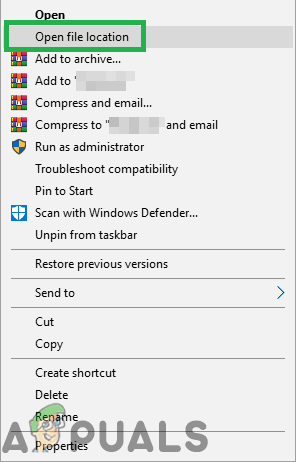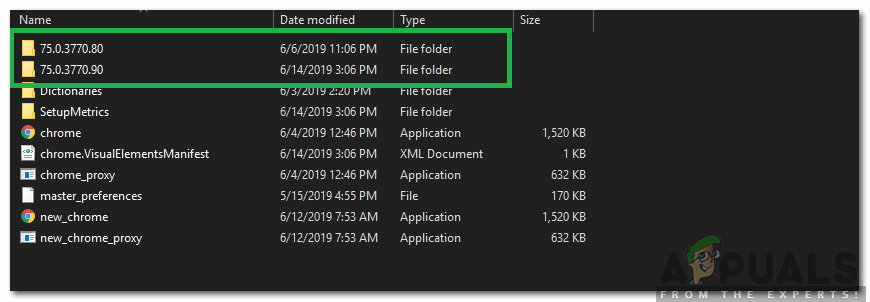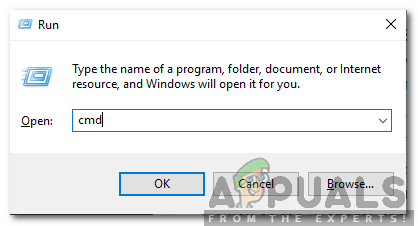% LOCALAPPDATA % Google Chrome 사용자 데이터

확인을 클릭하십시오. 그러면 여러 폴더가있는 Windows 탐색기가 열리고 폴더를 마우스 오른쪽 버튼으로 클릭합니다. 기본 폴더를 선택하고 이름 바꾸기를 선택하고이 폴더의 이름을 default.old로 바꿉니다. Chrome이 이미 사용 중이라는 메시지가 표시되면이 단계를 저장하고 컴퓨터를 재부팅 한 다음 Chrome을 열지 않고 단계를 다시 수행하세요. 기본 폴더의 이름이 'default.old'로 성공적으로 변경되면 Chrome이 문제없이 열립니다. 어떤 확장이 호환되지 않거나 손상을 일으키는 지 모니터링 할 수 있도록 설치하는 확장을 기록해 두십시오.
방법 2 : Chrome 용 .dll 파일 다시 초기화
응용 프로그램이 제대로로드되지 않아 Chrome 용 '.dll'파일이 손상되었을 수 있습니다. 따라서이 단계에서는 'Chrome.dll'을 다시 초기화합니다. 이를 수행하려면 :
- 권리 - 딸깍 하는 소리 '에 구글 크롬 ”단축키 및 고르다 ' 열다 파일 위치 ”옵션.
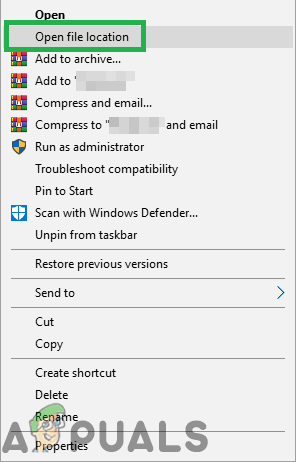
마우스 오른쪽 버튼을 클릭하고 '파일 위치 열기'를 선택합니다.
- 번호로 이름이 지정된 폴더가 하나 이상 있어야합니다. 폴더를 하나씩 열고 ' 크롬 . 기타 ”파일.
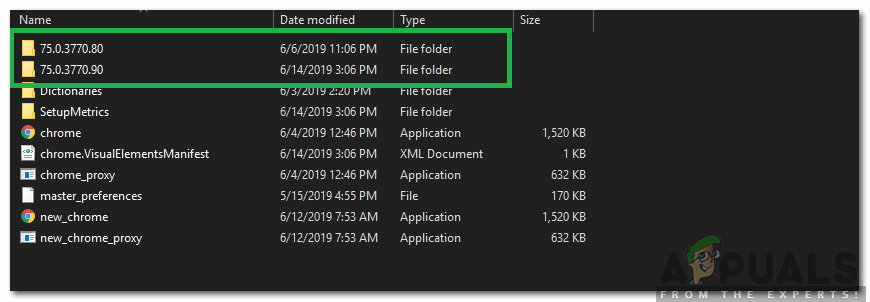
Chrome 설치 디렉토리 내의 번호가 매겨진 폴더
- '삭제'를 선택하십시오. 과 기다림 삭제할 파일.
- 지금, 프레스 ' 윈도우 '+' 아르 자형 '키를 동시에 유형 에 ' cmd '.
- 프레스 ' 시프트 '+' Ctrl '+' 시작하다 ”키를 동시에 부여 그만큼 관리 권한 .
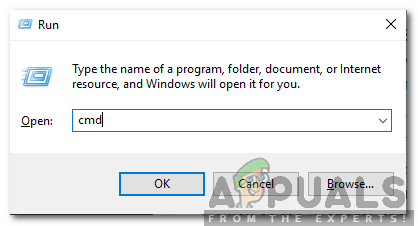
실행 프롬프트에 cmd를 입력하고 Shift + Alt + Enter를 눌러 상승 된 명령 프롬프트를 엽니 다.
- 유형 다음 명령에서 ' 시작하다 '.
netsh winsock 재설정 ipconfig / flushdns - 기다림 프로세스를 완료하고재시작 너의 컴퓨터.
- 열다 크롬 과 검사 문제가 지속되는지 확인하십시오.
방법 3 : 바이러스 백신 비활성화
어떤 경우에는 바이러스 백신 비활성화 이 문제를 해결했습니다. 따라서 컴퓨터에 설치된 모든 바이러스 백신 / 보안 프로그램은 기본 Windows Defender 또는 기타 보안 앱을 비활성화하는 것이 좋습니다.
2 분 읽기